海尔笔记本电脑安装win10家庭版系统你知道如何操作吗?现在大部分朋友都将系统升级了win10家庭版系统,我给大家带来了海尔笔记本电脑下载安装win10家庭版系统的详细步骤,赶紧来学习一下吧。
海尔电脑win10家庭版系统下载
32位win10家庭版系统下载地址: ed2k://|file|cn_windows_10_consumer_editions_version_1903_x86_dvd_44b77216.iso|3557466112|926D3E6D2503D0E8CB4C8599C8DEC58F|/
64位win10家庭版系统下载地址: ed2k://|file|cn_windows_10_consumer_editions_version_1903_x64_dvd_8f05241d.iso|4905476096|F28FDC23DA34D55BA466BFD6E91DD311|/
海尔电脑win10家庭版系统下载详细步骤
1、打开浏览器,搜索【小鱼系统官网】,然后点击下载安装小鱼一键重装系统软件。重装系统会删除C盘全部文件,需要提前备份重要资料。
海尔电脑win10家庭版系统下载与安装教程
2、退出海尔电脑上全部的杀毒软件,打开小鱼系统。
海尔电脑win10家庭版系统下载与安装教程
3、然后选择备份/还原选项,点击自定义镜像还原。
海尔电脑win10家庭版系统下载与安装教程
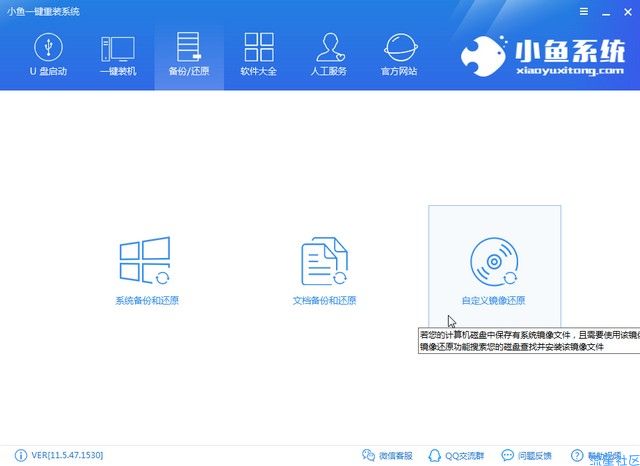
4、之后就会加载海尔电脑上下载的win10家庭版系统,点击挂载镜像。
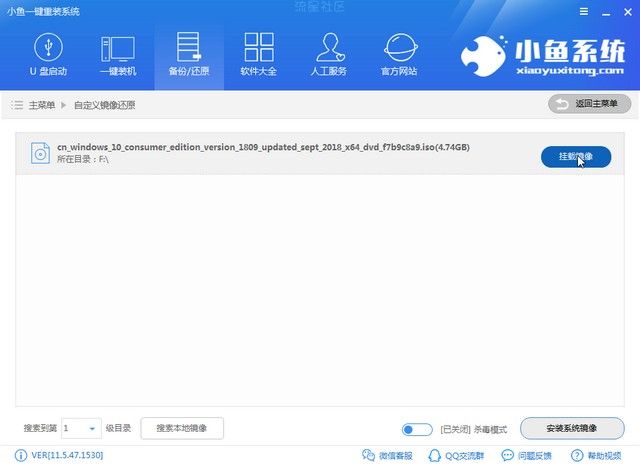
海尔电脑win10家庭版系统下载与安装教程
5、然后选择install文件进行安装,点击安装系统镜像。
海尔电脑win10家庭版系统下载与安装教程
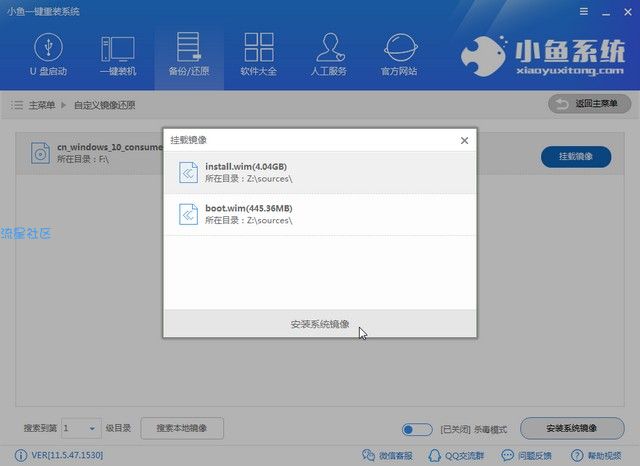
6、选择海尔电脑需要安装的win10家庭版系统,点击下方的选择按钮。
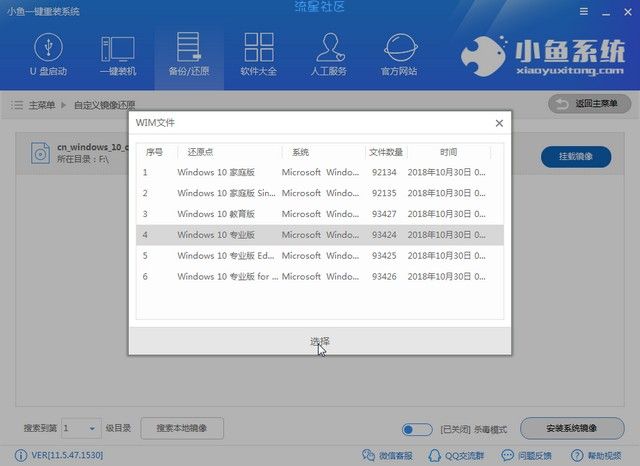
海尔电脑win10家庭版系统下载与安装教程
7、win10家庭版系统镜像拷贝完成后,重启电脑。
海尔电脑win10家庭版系统下载与安装教程
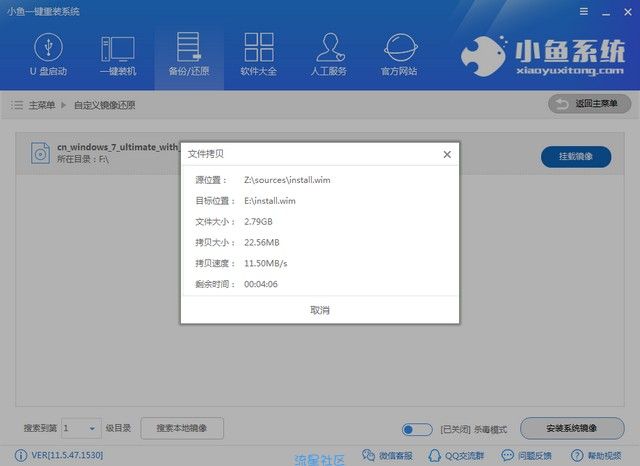
8、Windows启动管理器界面,选择小鱼PE模式进入。
海尔电脑win10家庭版系统下载与安装教程

9、win10家庭版系统安装完成后出现如图提示,点击重启。
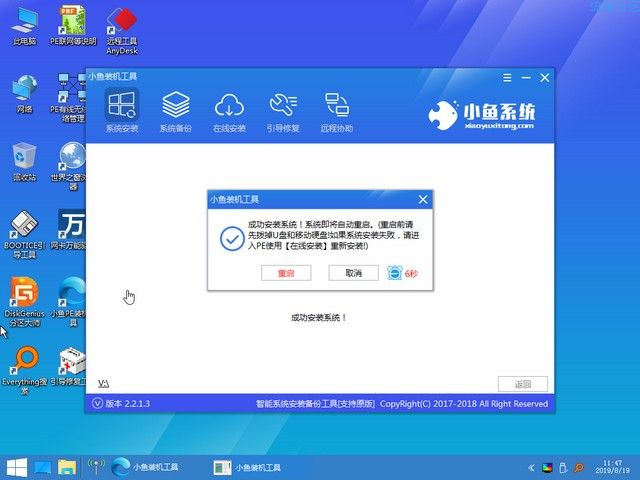
海尔电脑win10家庭版系统下载与安装教程
重要的事情说三遍
搬砖网络,侵权请联系删除!!!!!!
搬砖网络,侵权请联系删除!!!!!!
搬砖网络,侵权请联系删除!!!!!!
0条回复 |
最后回复于2019-11-23

 返回首页
返回首页
 玩机美化
玩机美化


